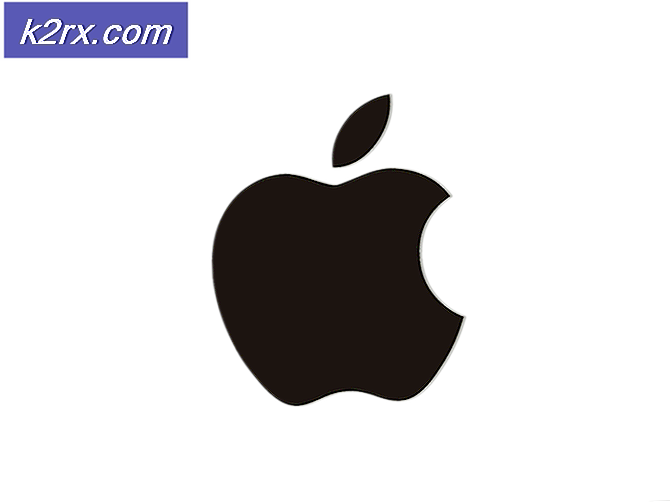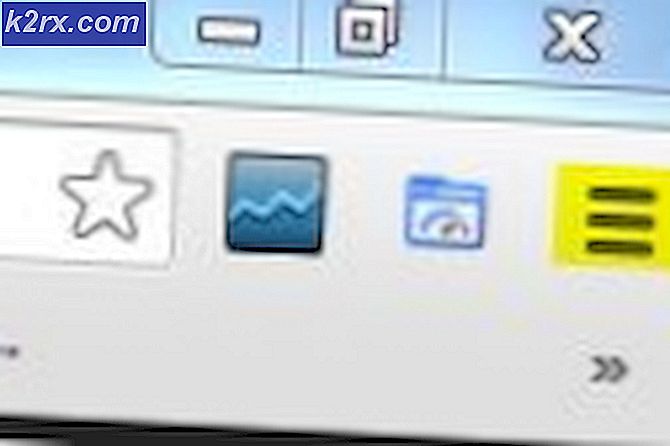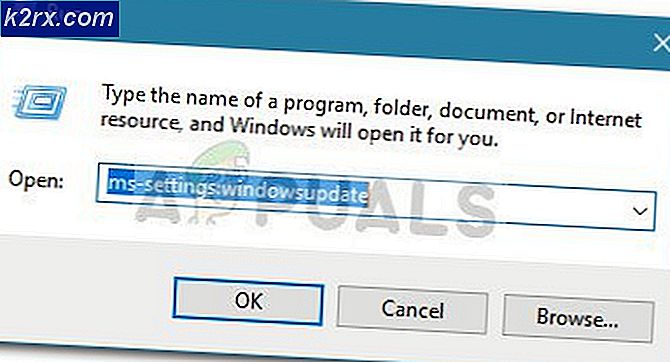Dameware Remote Support Review - En programvara som skapats för systemadministratörer och MSP
Arbetet hos en systemadministratör eller IT-tekniker i alla företag kretsar vanligtvis kring installation, övervakning, underhåll och även tillhandahållande av support för de olika datorsystemen. Det är inte den enklaste uppgiften men utvecklingen av olika dedikerade programvaror har sett en betydande minskning av arbetsbelastningen genom automatisering. Dameware Remote Support från SolarWinds är ett sådant verktyg som kommer att vara väldigt bekvämt för systemadministratören. Det är en programvara som låter dig fjärråtkomst till alla servrar och datorer både inom och utanför ditt nätverk.
Om du har försökt guida en icke-teknisk person genom att lösa ett problem på sin dator via telefonen kommer du att uppskatta behovet av det här verktyget. Eller om du har varit tvungen att komma tillbaka till kontoret för att en server gick ner efter att du klockat ut. I många inställningar idag är det vanligt att de olika IT-komponenterna distribueras på olika platser. Därför sparar du från att behöva ta flera resor med ett fjärrskrivbord som sedan översätter till mindre tid för att lösa olika problem.
Vad som gör Dameware Remote Support-programvaran så bra är att den utöver fjärråtkomstfunktionerna är integrerad med ett antal systemhanteringsverktyg som gör det enkelt för dig att snabbt identifiera orsaken till ett problem. Jag gillar också att SolarWinds baserade sitt användargränssnitt på Microsoft Management-konsolen som många redan känner till från deras interaktion med Windows operativsystem.
Damewares fjärrsupport implementeras helt inom organisationens förutsättningar, vilket ger dig kontroll över alla aspekter av dess ledning.
Följ med när vi bryter ner alla aspekter av denna fjärrskrivbordsprogramvara från dess distribution till dess funktioner, prissättning och nackdelar med att använda den. Och i slutet av allt kommer vi att berätta varför det är perfekt för dig. Det förutsätter att det inte redan är klart för dig då.
Dameware Remote Support Installation
Installationsprocessen för den här programvaran beror på vilken distributionsmodell du väljer. Detta kan antingen vara fristående läge eller centraliserat serverläge. Vad är skillnaden?
Fristående läge
Detta är en distributionsmetod där du installerar programvaran på varje enskild maskin som du använder den på. Du har fortfarande tillgång till alla funktioner i Dameware Remote Support men licenserna hanteras individuellt på varje dator. Den goda nyheten är att du inte behöver oroa dig för installationen av Dameware-klientagenten som är installerad på fjärrdatorn för att aktivera fjärranslutningen. Dameware ger dig många sätt Du kan distribuera agenten direkt från administratörsdatorn, till exempel installation på begäran, användning av EXE-installatörer eller installation med MSI- och MST-installatörer.
När skulle jag rekommendera att använda fristående läge
- När du inte har ett betydande antal fjärrdatorer att styra.
- Om alla slutanvändare finns i ditt nätverk. Det fristående läget kan inte kommunicera utanför din brandvägg.
- När du har en liten och decentraliserad IT-avdelning.
För att installera fristående läge kör du bara installationsfilen och följer installationsguiden. Välj sedan fristående installation när du uppmanas till det.
Centraliserat läge
Detta är den högre formen av distribution och kommer med sina fördelar jämfört med den fristående installationen. Till att börja med innehåller den centrala servern administrationskonsolen som låter dig hantera alla licenser och användare av programvaran från ett enda gränssnitt. Detta inkluderar tilldelningen av behörighetsrättigheter till användarna vilket allt görs enklare genom möjligheten att integrera Dameware med Active Directory. Från administratörskonsolen kan du också skapa en global värdlista som kommer att vara tillgänglig för alla Dameware-användare och också spåra listan över alla öppna internetsessioner.
Ytterligare fördelar med den centraliserade servern jämfört med fristående läge
Den största fördelen med Dameware-centraliserade läget jämfört med fristående läge är de två ytterligare serverkomponenter som medföljer den. Detta är Dameware Internet-proxy som underlättar fjärranslutningar med användare utanför ditt interna nätverk. Och Dameware Mobile Gateway som gör det möjligt för tekniker att använda sina Android- och iOS-enheter för att fjärrstyra värddatorerna.
Så här implementerar du den centraliserade servern i din organisation
Om du är ett litet företag och du inte är orolig för att exponera ditt interna nätverk för internet kan du installera alla de tre komponenterna på en enda server eller vad vi kallar expressinstallationen. När du har startat installationsfilen för Dameware-servern, följ installationsguiden så kommer du över installationsalternativet Express Dameware Central Server.
Annars rekommenderar vi att du använder minst två servrar. På detta sätt installerar du Dameware-servern och Mobile Gateway på en maskin och ställer sedan in den andra servern som en DMZ där du kan installera Internet-proxykomponenten. Även om du behöver maximal säkerhet som krävs av stora företag och myndigheter måste du installera var och en av komponenterna på sin egen server.
Så när du installerar Dameware på olika servrar väljer du Advanced Dameware Central Server Install istället för Express-alternativet. Välj sedan den komponent som du vill installera på den specifika servern och sedan kan du fortsätta med installationsprocessen.
Åh och se till att kontrollera om den körbara filen har blockerats innan du kan börja installera Dameware. För att göra detta högerklickar du på filen och går till egenskaper. Om den blockeras kommer du att få en avblockeringsknapp.
Dessutom, om du distribuerar Dameware i Centraliserat läge bör du ha några grundläggande port vidarebefordran så att du kan öppna de nödvändiga portarna på din router och dator brandvägg. Eller så kan du följa vår guide Hur man konfigurerar Dameware-portar.
Konfigurera Dameware på klientdatorn
När du väl har konfigurerat alla komponenter på de specifika servrarna måste du fortfarande installera Dameware-klienten på din dator så att du kan skicka anslutningsförfrågningar till fjärrdatorer. Processen är ganska enkel. Kör bara installationsfilen för Dameware Remote Support och nu väljer du alternativet Centraliserad istället för att välja fristående. Du kan hänvisa till detta guide för mer information.
Precis som vi gjorde med det fristående läget måste du också installera Dameware-klientagenterna på fjärrdatorn så att den kan ta emot anslutningsförfrågningar. Återigen kan du slutföra allt detta direkt från fjärrdatorn med någon av de markerade metoderna här.
När skulle jag rekommendera Dameware Centralized Mode
- När ditt företag har ett betydande antal fjärrdatorer att styra.
- Det finns ett behov av att stödja slutanvändare som är utanför ditt interna nätverk.
- Om du vill kunna använda din mobila enhet för att ge slutanvändare fjärrsupport.
Dameware Remote Support Funktioner Översikt
Så nu när vi är klara med installationen tror jag att nästa steg är att lyfta fram alla funktioner i Dameware Remote Support. Och för att göra detta kommer vi att dela upp detta avsnitt i två delar. Först kommer vi att titta på Dameware Mini Remote Control som är kärnkomponenten i Dameware Remote Support och sedan kommer vi att titta på de ytterligare administrationsverktygen som ger dig extra funktioner som integration med Active Directory.
Dameware Mini Remote Control (DMRC)
Detta är verktyget i SolarWinds Dameware Remote Support som gör att du kan ansluta till Windows-, Linux- och Mac-datorer. Den kan användas för att upprätta 5 typer av anslutningar.
MRC Viewer-anslutning
Det här är den typ av anslutning som upprättas mellan Dameware Mini Remote Control och Windows-datorn.
VNC-anslutning
Detta är den anslutningstyp som används för att länka DMRC till Mac- och Linux-system. Välj bara den enhet du vill ha fjärråtkomst från DMRC-gränssnittet, kontrollera VNC-visningsalternativet och fortsätt ansluta. Mac-datorer accepterar inte fjärranslutningar från Windows-datorer och du måste därför konfigurera dem manuellt. Detta är en detaljerad guide om hur man fjärrstyrs kontrollera Mac-datorer med Dameware.
Internet anslutning
Detta är den anslutningstyp som upprättats mellan DMRC och fjärrdatorer utanför ditt interna nätverk. För att initiera den här typen av anslutning, leta efter ikonen för Internet-session i Mini-fjärrkontrollens aktivitetsfält.
När du klickar på den visas en installationsguide och du måste bara följa den för att skapa internetsessionen. I slutet av installationsprocessen får du en länk som du ska skicka till fjärrskrivbordet. Om du har en e-postklient ger DMRC dig ett direkt sätt att skicka länken till slutanvändaren. Annars måste du kopiera den till Urklipp och sedan skicka den via ett annat medium. När slutanvändaren tar emot länken måste de klicka på den och när de accepterar anslutningen kan du börja styra dem på distans.
Intel vPro KVM-anslutning
Detta är anslutningstypen mellan DMRC och out-band-datorer. Det låter dig ansluta till enheter som är avstängda, de i viloläge eller viloläge eller kraschade datorer. Detta kommer att vara särskilt användbart i de fall då du vill komma åt bios eller startmenyn på värddatorer.
Standard RDP-anslutning
Detta ger den grundläggande fjärråtkomstfunktionen som liknar det inbyggda Windows Remote Desktop. Fördelen med att starta den här anslutningen via det centraliserade DMRC-gränssnittet är att du får tillgång till din globala värdlista vilket underlättar snabbare anslutning.
När du har upprättat en anslutning till fjärrdatorn kan du använda Dameware Mini Remote Control för att utföra felsöknings- och problemupplösningsuppgifter. Verktyget låter dig också ett antal funktioner som jag kort kommer att belysa.
Fildelning - Du kan enkelt skicka filer mellan klienten och värddatorn genom att dra och släppa enkelt. Det här är bra när du behöver installera viss programvara eller använda korrigeringsfiler på fjärrdatorn.
Realtidschatt - DMRC tillåter klientdatorn att kommunicera med slutanvändaren via livechatt. Detta gör det möjligt för fjärranvändaren att ge användbara insikter som kan hjälpa administratören att avgöra orsaken till ett problem snabbare och administratören kan också använda den som en kanal för att uppdatera fjärranvändaren om status för sitt problem.
Flera sessioner - Dameware Mini Fjärrkontroll kan användas för att öppna flera sessioner samtidigt där en tekniker ansluter till flera värdar eller flera tekniker ansluter till en fjärrdator.
Skrivardelning - Med DMRC kan du också skriva ut dokument som finns på fjärrskrivbordet direkt via skrivaren i ditt lokala nätverk. Detta hjälper till att eliminera behovet av att överföra filerna till klientdatorn först.
Inspelning av fjärrsession - DMRC låter dig spela in fjärrsessionen för framtida referens eller för kvalitetskontroll. Du kan också ta en skärmdump när som helst under sessionen genom att helt enkelt klicka på skärmdumpsknappen.
Inaktivera fjärrmaskinsmonitorn - Med Dameware Mini-fjärrkontroll kan du fjärrstyra värddatorn medan användaren i andra änden fortsätter med sitt arbete som vanligt. Men ibland kan detta störa fjärrprocessen. Det är därför DMRC låter dig inaktivera värdens skärm och följaktligen deras förmåga att använda tangentbordet och musen. Du kan sedan återställa funktionaliteten när du är klar.
För att spara dig lite tid håller MRC reda på dina mest använda sessioner och sparar inloggningsuppgifterna så att du enkelt kan ansluta.
Dameware Mini Remote Computer kan köpas som ett oberoende verktyg men den kommer att vara begränsad i dess användning. Du har inte tillgång till Dameware Internet Proxy eller Dameware Mobile Gateway. Du kommer inte heller ha tillgång till de ytterligare administrationsverktygen som vi nu ska titta på.
Dameware System Management Tools
Bortsett från den centraliserade driftsättningen är den andra viktiga faktorn som skiljer Dameware Remote Support från allt annat Remote Desktop-programvara de ytterligare hanteringsverktygen som finns i den.
Först finns det ett urval av Microsofts administrativa verktyg som gör att du kan utföra grundläggande felsökningsfärdigheter utan att behöva starta en fullständig fjärrsession. Genom dessa verktyg kan du starta / stoppa / starta om tjänster som körs på fjärrdatorer och även visa och rensa händelseloggar. Dessutom kan de användas för att övervaka systemprestanda, utföra Wake On Lan-uppgifter och redigera register för att bara nämna några.
Verktygen utökar också sin funktion till AD och möjliggör enkel hantering av lokala användare, aktier och andra kringutrustning. Några av de uppgifter du kan utföra i AD: n inkluderar att låsa upp användarkonton, återställa lösenord, redigera grupprinciper och även skapa nya / uppdatera befintliga AD-objekt.
Här hittar du också exportverktyget Dameware Remote Support som låter dig flytta information som Windows-konfigurationsfiler från fjärrdatorer och exportera dem till CSV- eller XML-externa filer. Några av de andra administrativa verktygen i DRS inkluderar en Diskadministratör, Performance Monitor och en Server Manager. De olika verktygen i DRS finns i en trädvy och alla öppnas i en annan flik när de väljs för att förenkla processen att växla mellan dem.
Dameware Remote Support Security
Det finns ingen brist på sätt som en hackare kan utnyttja fjärråtkomsttekniken för att få tillgång till ditt nätverk och exfiltrera viktig företagsdata. Därför använder SolarWinds ett antal säkerhetsåtgärder, inte bara för att autentisera någon som försöker skicka en fjärranslutning utan också för att säkerställa att data som skickas mellan anslutningar inte kan kapas.
Dameware Remote Support innehåller fyra autentiseringsmetoder att välja mellan. Den första är den egenutmanade utmaningen där användarnamnet och lösenordet som används för att logga in på fjärrsessionen konfigureras på Dameware-klientagenten som är installerad på värddatorn. Sedan finns det Windows NT-utmaningen som använder den integrerade säkerheten i Windows operativsystem. Den tredje är den krypterade Windows-inloggningen som liknar Windows NT-utmaningen men nu skickas användarnamnet och lösenordet till fjärrdatorn på ett krypterat sätt. Slutligen har vi Smart Card Logon. Dameware Remote Support var det första fjärrskrivbordet som tillät autentisering med den här metoden.
Några ytterligare säkerhetsåtgärder som används av Dameware inkluderar möjligheten att definiera specifika IP-adresser som kan initiera en anslutning, lägga till ett annat lösenord eller delad hemlighet eller bara tillåta anslutningar från personer med administrativa behörigheter.
För att skydda aktiva sessioner från att fångas upp använder Dameware flera krypteringsalgoritmer som implementeras av Microsofts inbyggda kryptografiska tjänsteleverantörer och CryptoAPI. Och för att ställa saker lite högre använder den också RSA: s BSAFE Crypro-C ME-krypteringsmoduler när den körs i FIPS-läge.
Integration med SolarWinds webbdisk
Remote Desktop Software är verktyg som hjälper till att enkelt distribuera kundsupport. Därför kan du se varför integration med en Help Desk-programvara kan hjälpa till med värdetillägg. Du kommer nu att ha en central plattform där dina slutanvändare kan ta upp alla sina biljetter och förfrågningar och då kommer du att ha en bättre position för att hjälpa dem genom att fjärråtkomst till sina datorer. Web Help Desk sömlös integration med Dameware Remote Support eliminerar behovet av att växla mellan de två applikationerna och låter dig starta i felsökning och problemlösning direkt från Help Desk-gränssnitten.
Nackdelarna med att använda Dameware Remote Support
Dameware är ett så komplett verktyg att det är svårt att hitta något fel i det. Frågorna jag ska ta itu med är inte deal breakers men de skulle förbättra den övergripande upplevelsen när jag använder fjärrskrivbordsprogramvaran.
Så en av nackdelarna med att använda Dameware är oförmågan att fjärrstyra mobila enheter. Det är trevligt att systemadministratören kan använda sin mobiltelefon för att komma åt arbetsstationer och servrar. Men med den ökade acceptansen av mobiltelefoner i affärsnätverk skulle det vara bra om de också kunde fjärrstyras.
Sedan finns det faktum att du måste öppna portar på fjärrdatorn innan den kan acceptera fjärranslutna internetsessioner. Detta kommer inte att vara mycket av ett problem för systemadministratörer som är de faktiska målen för programvaran men för en nybörjare som inte är bekant med vidarebefordran av portar, kommer det att förstärka inlärningskurvan.
Jag tror också att det faktum att TeamViewer erbjuder fjärrsupport till mobila enheter och inte kräver några speciella portkonfigurationer för de flesta av dess anslutningar borde vara en källa till oro. Dameware och TeamViewer är inte vad jag skulle kalla direkta konkurrenter men det har inte hindrat människor från att jämföra dem. Du kan kolla in vårt inlägg på Dameware vs TeamViewer för att få mer insikter.
Dameware Remote Support Prissättning
Jag tycker att prisplanen för Dameware Remote Support är ganska smart och bekväm. SolarWinds debiterar dig baserat på antalet tekniker som använder programvaran men inför inte en gräns för antalet fjärrdatorer som teknikern kan ansluta till. Detta gör att du därför kan använda färre administratörer för att stödja flera slutanvändare och därmed spara administrationskostnader.
Det aktuella priset för en licensierad användare är $ 380 som måste förnyas årligen om du vill ha fortsatt tillgång till SolarWinds support och produktuppdateringar.
Systemkrav
Systemkravet för fristående och centraliserade installationer skiljer sig men totalt sett är de mycket minimala krav.
Observera att Dameware Remote Support bara fungerar på Windows-system. Det är Windows Vista upp till Windows 10 för arbetsstationer och för Windows-server är det kompatibelt med Windows Server 2008, 2012 och 2016 inklusive R2-utgåvorna.
För det centraliserade serversystemet behöver du minst 1 GB ledigt hårddiskutrymme, en fyrkärnig CPU med en processorkraft på 2,0 GHz och 4 GB RAM. Men om du använder den fristående programvaran kan du nöja dig med 150 MB ledigt hårddiskutrymme och en 1 GHz CPU som har 4 GB RAM.
Slutsats
Vid det här laget är det inte mycket kvar att säga. SolarWinds Dameware Remote Support har allt som krävs för att erbjuda snabba och effektiva fjärrtjänster till slutanvändaren. Verktyget har böjt en nisch för sig själv i tillhandahållandet av IT-tjänster vilket är det som gör det perfekt för systemadministratörer och också anledningen till att det inte kan jämföras med de flesta andra programvaror för fjärrskrivbord.
Det centraliserade serversystemet gör DRS perfekt för distribution i stora företag och fristående läge säkerställer att det fortfarande är möjligt för småföretag. Inte bara det, jag tror att den här fjärrskrivbordsprogramvaran kommer att vara perfekt för Managed Service Providers (MSP). De extra hanteringsverktygen och möjligheten att integrera med Help Desk innebär att du nu kommer att ha ett komplett supporthanteringssystem och om det inte cementerar SolarWinds DRS som en branschledare vet jag inte vad som kommer att göra.